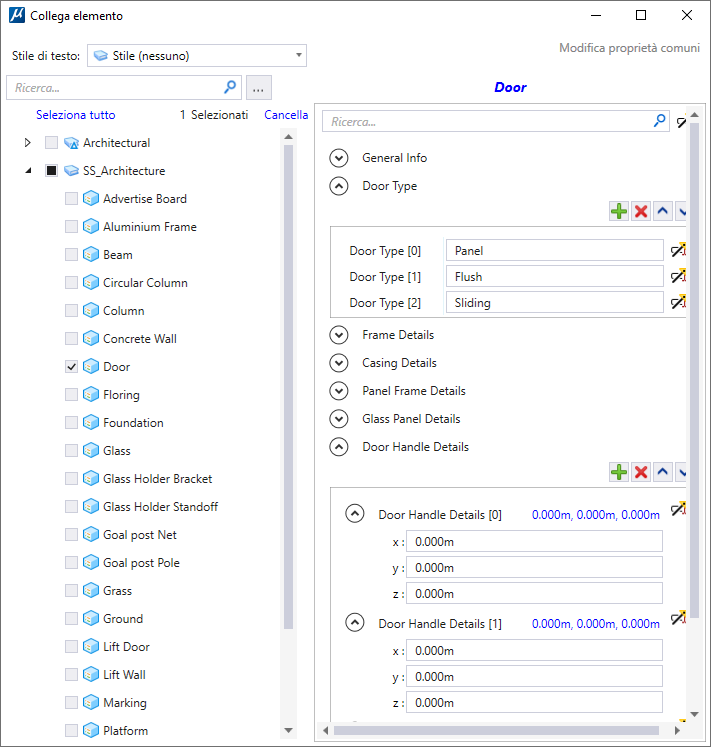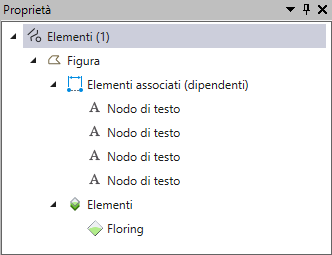| Stile di testo
|
Consente di selezionare uno stile di testo dal menu a discesa.
|
| Ricerca
|
Consente di ricercare i tipi di elementi per nome.
|
| Sfoglia
|
Consente di aprire la finestra di dialogo Tipi di elementi, in cui è possibile visualizzare e gestire i tipi di elementi.
|
| Seleziona tutti
|
Seleziona tutti i tipi di elemento nel elenco.
|
| Cancella
|
Cancella il tipo di elemento selezionato e le relative proprietà.
|
| Modifica proprietà comuni
|
Visualizza le proprietà comuni di due o più tipi di elementi selezionati.
|
| Proprietà
|
La sezione Proprietà visualizza le proprietà del tipo di elemento selezionato o la definizione delle proprietà. Il nome della proprietà selezionata viene visualizzato nella parte superiore.
- Ricerca - Consente di cercare proprietà in base al nome.
- (Anteprima della tecnologia) Mostra/Nascondi tutte le proprietà come testo
Consente di mostrare o di nascondere le proprietà del tipo di elemento posizionate come testo nel disegno. È possibile selezionare questa icona per applicare l'impostazione a tutte le proprietà o selezionare l'icona corrispondente a ciascuna proprietà per applicare selettivamente l'impostazione alle singole proprietà.
La definizione della proprietà posizionata come testo manterrà un'associazione con l'elemento. Quando questo elemento è selezionato, la proprietà di testo viene visualizza come un nodo di testo nella finestra di dialogo Proprietà. Se l'elemento viene spostato o eliminato, anche il testo associato verrà spostato o eliminato.
- Pulsante di espansione - (Disponibile solo per tipi di proprietà struttura, matrice e punto) Consente di ridurre e ampliare i dettagli della proprietà.
- Aggiungi
(Disponibile solo per le definizioni di proprietà Matrice o Matrice tipi di proprietà) Consente di aggiungere una nuova voce matrice.
- Elimina
(Disponibile solo per le definizioni di proprietà Matrice o Matrice tipi di proprietà) Consente di eliminare una voce matrice. Per la matrice tipi di proprietà, è possibile selezionare più voci di matrice da eliminare. Per esempio nell'immagine precedente, è possibile selezionare entrambi i dettagli della maniglia della porta (0) e i dettagli della maniglia della porta (1) da eliminare contemporaneamente.
- Sposta su
(Disponibile solo per le definizioni di proprietà Matrice o Matrice tipi di proprietà) Consente di spostare il valore di una voce di matrice verso l'alto di una posizione.
Nell'immagine precedente, ad esempio, selezionando Tipo porta [1], Pannello e questa icona, il valore Pannello si sposterà verso l'alto fino a Tipo porta [0]. Per i dettagli della maniglia della porta (Matrice tipi di proprietà), selezionando i dettagli della maniglia della porta (1) e poi Sposta su, i valori 6, 3, 1 si sposteranno verso l'alto fino ai dettagli della maniglia della porta (0).
- Sposta giù
(Disponibile solo per le definizioni di proprietà Matrice o Matrice tipi di proprietà) Consente di spostare il valore di una voce di matrice verso il basso di una posizione.
Nell'immagine precedente, ad esempio, selezionando Tipo porta [1], Pannello e questa icona, il valore Pannello si sposterà verso il basso fino a Tipo porta [2]. Per i dettagli della maniglia della porta (Matrice tipi di proprietà), selezionando i dettagli della maniglia della porta (0) e poi Sposta giù, i valori 4, 6, 2 si sposteranno verso il basso fino ai dettagli della maniglia della porta (1).
|
 Consente di collegare tipi di elementi e le relative proprietà personalizzate a un elemento. È possibile posizionare le proprietà dei tipi di elemento come testo nel disegno.
Consente di collegare tipi di elementi e le relative proprietà personalizzate a un elemento. È possibile posizionare le proprietà dei tipi di elemento come testo nel disegno.